|
|
|
|||
 |
||||
|
|
|
| |
freeware | | |
Win9x/Me, Win2k,.WinXP | | |
4,7.MB | | |
anglicky |
Výkonný správce souborů
Správce souborů je nepostradatelný pomocník snad každého uživatele počítače. Existuje jich celá řada – od jednoduchých, které obsahují pouze základní funkce, až po sofistikované aplikace, jež disponují i FTP klientem, synchronizační utilitou, různými prohlížeči, editory atd. Dnes si představíme program Frigate, což je skutečně zajímavý a výkonný správce souborů.
|
||||||||||||||
|
Správce souborů Frigate existuje ve třech variantách – Lite, Standard a Professional.
Verze Lite je zdarma. Obsahuje základní funkce, které pro běžnou práci bohatě
postačí. Placené verze (Standard a Professional) obsahují navíc řadu užitečných
funkcí a utilit. Popíšeme si především verzi Lite a upozorníme vás také na několik
zajímavostí obsažených v placených verzích.
Frigate obsahuje klasické dva panely (levý a pravý). Na rozdíl od jiných správců
však umožňuje otevřít další instance (další okna se dvěma panely), mezi kterými
lze přepínat pomocí záložek v horní části programu (nebo pomocí klávesové zkratky
Ctrl+Tab). Chcete-li otevřít další okno s panely, využijte příkaz „Manager/New
File Manager“ (Ctrl+F11).
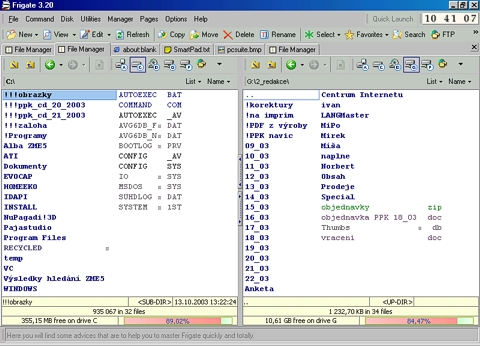
V horní části naleznete záložky, pomocí
kterých lze přepínat mezi jednotlivými okny aplikace.
Tlačítka pro přepínání mezi disky a tlačítka pro rychlý přechod do nadřazeného
a do kořenového adresáře najdete v horní části každého panelu. Zde také najdete
tlačítko „List“ (slouží ke změně způsobu zobrazení obsahu adresáře) a tlačítko
„Name“ (pomocí něhož můžete definovat způsob řazení).
Dolní část každého panelu pak obsahuje informace o příslušném souboru, adresáři,
volném místu na disku apod.
Základní funkce (kopírování, mazání atd.) jsou přístupné přes nabídku „File“, pomocí tlačítek na hlavním panelu a samozřejmě také pomocí známých klávesových zkratek (F5, F8 atd.). Vedle klasických příkazů najdete v nabídce „File“ také příkaz „Create Shortcuts“ (vytvoří zástupce na zadaném místě), příkaz „Duplicate“ (vytvoří duplikát souboru/adresáře) a příkaz „Multi rename“ pro hromadné přejmenování (tato utilita je však dostupná jen v placené verzi).
Aplikace podporuje také multithread, takže můžete provádět několik operací najednou – lze například zahájit kopírování většího množství dat a během této akce provádět další operace (dále pracovat s programem – kopírovat, mazat, vytvářet adresáře atd.).
Nabídka Command obsahuje především příkazy „View“ a „Edit“. Pomocí nich lze prohlížet a editovat různé typy souborů. V Lite verzi lze využít pouze jednoduchý textový prohlížeč/editor – ten můžete využít pro základní editaci obyčejných textových souborů a také pro editaci HTML souborů (výhodou je, že jsou jednotlivé tagy barevně odlišeny). Majitelé placené verze mohou využít také prohlížeč/editor souborů ve formátu DBF, Excel, Access, Hex a RTF a prohlížeč/přehrávač videa, obrázků a MP3.
Dále zde najdete podnabídku „Clipboard“. V ní jsou tři příkazy. Příkaz „Copy
file name“ (Shift+Ctrl+Ins) zkopíruje do schránky název souboru/adresáře, příkaz
„Copy file path“ (Ctrl+Ins) zkopíruje do schránky celou cestu vedoucí k označenému
souboru/adresáři a příkaz „Copy file list“ zkopíruje do schránky seznam všech
souborů a adresářů v aktuálním adresáři.
Další podnabídka je pojmenována „Command Line“. Obsahuje příkazy pro práci s
příkazovou řádkou. Aktivovat příkazovou řádku můžete příkazem „Activate Command
Line“ (Shift+Tab). Využít můžete i další příkazy – například příkaz „File To
Command Line“ (zkopíruje název souboru/adresáře do příkazové řádky), příkaz
„Path To Command Line“ (zkopíruje cestu k označenému souboru/adresáři do příkazové
řádky) atd.
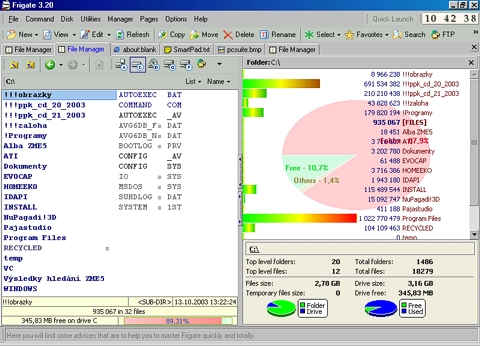
Příkaz „Size manager“ vám prozradí, které
adresáře zabírají na disku nejvíce místa (viz pravý panel aplikace).
V nabídce Command je dále k dispozici příkaz „Find“ (Alt+F7). Jde o propracovaný příkaz pro hledání souborů na disku. Každé hledání lze blíže specifikovat pomocí různých podmínek. Můžete například využít filtr (např. „*.txt“ – tj. hledat pouze v souborech s příponou TXT), časové hledisko („od do“), velikost, atributy atd. Kromě hledání je k dispozici také funkce „najdi a nahraď“ (viz záložka „Replace text in files“), která dokáže prohledat soubory, najít v nich hledaný řetězec a nahradit ho požadovaným řetězcem.
Dále zde máme podnabídku „Filter“. Pomocí příkazu „Files filter“ (Alt+F) můžete definovat, které typy souborů se mají zobrazovat. Chcete-li nastavit nový filtr, označte soubor s příslušnou příponou a využijte příkaz „Filter on selection“ (Shift+Alt+F). To, že máte stále aktivovaný filtr, poznáte také podle červeného nápisu „Filter“ v levé dolní části příslušného panelu. Filtr vypnete pomocí příkazu „Clear filter“ (Ctrl+Alt+F).
Posledním příkazem z nabídky Command je příkaz „Compare directories“ (Ctrl+D). Pomocí něho můžete porovnat obsahy dvou adresářů podle velikosti, času, atributů i podle obsahu. Nestejné soubory budou označeny. V okně „Compare folders“ najdete také tlačítko „Synchronize“, které slouží ke spuštění synchronizační utility (cílem je stejný obsah obou synchronizovaných adresářů s tím, že budou starší verze souborů nahrazeny novějšími verzemi). Synchronizační utilita je však bohužel dostupná pouze v placené verzi.
V nabídce Disk najdete příkazy pro změnu obsahu levého a pravého panelu (využít
lze samozřejmě také notoricky známé klávesové zkratky Alt+F1 a Alt+F2).
Dále je zde příkaz „Find Computer“ (Shift+Ctrl+\), pomocí kterého můžete najít
požadovaný počítač v síti (hledat lze podle jména nebo podle IP adresy), a příkaz
„Volume label“ pro editaci jmenovky disku.
Příkaz „Disk info“ (Ctrl+L) zobrazí informace o aktuálním adresáři (např. informaci o tom, kolik místa v procentech zabírá příslušný adresář z celkové kapacity disku), o disku (volné místo na disku včetně grafického vyjádření), o systému souborů, o velikosti klastru atd.
Nabídka Utilities obsahuje sedm utilit. V Lite verzi je dostupná pouze utilita
SmartPad (Shift+Ctrl+Q) – jde o jednoduchý textový editor, který využijete především
pro editaci obyčejných textových souborů a pro editaci HTML souborů. SmartPad
se otevře přímo v aplikaci jako další list. Pojďme si stručně povědět také něco
o některých dalších utilitách.
Utilitu Startup Manager můžete například využít pro deaktivaci nepotřebných
aplikací, které se automaticky spouštějí při startu Windows.
Tree Notes Manager (Shift+Ctrl+T) je utilita pro evidenci poznámek, které
lze třídit do různých složek uspořádaných ve stromové struktuře.
Smysl utilit Calculator (jednoduchá kalkulačka), Internet Browser (internetový
prohlížeč), Convert image (konverze obrázků) a Slide Show („promítání“ obrázků)
je jistě patrný z jejich názvů.
Začneme příkazem „New File Manager“ (Ctrl+F11). Ten zajistí otevření dalšího
okna s levým a s pravým panelem (jiný přístup k příkazu jsme si popsali již
na začátku článku).
Užitečný může být příkaz „Compare Files“ (Shift+Ctrl+C), který porovná obsah
dvou souborů (tj. soubor označený v levém panelu se souborem označeným v pravém
panelu). Zobrazí se dvě okna (každé okno pro jeden soubor). V oknech budou zvýrazněny
pasáže, ve kterých se obsahy porovnávaných souborů liší. Pomocí příslušných
tlačítek pak můžete přeskakovat mezi jednotlivými zvýrazněnými pasážemi a případně
je také sjednotit.
Posledním příkazem z nabídky Manager, který funguje v Lite verzi, je příkaz „Quick View“ (Ctrl+Q). Po zapnutí tohoto příkazu se místo jednoho panelu zobrazí náhledové okno. Pokud bude kurzor umístěn na adresáři, uvidíte v okně informace o příslušném adresáři a o disku (stejného cíle dosáhnete také pomocí příkazu „Disk/Disk info“, který jsme si popsali výše). Umístíte-li kurzor na textový soubor, zobrazí se obsah souboru (náhled). V placené verzi byste navíc mohli vidět obsahy i jiných typů souborů (nejen textových).
Zbývající nástroje v nabídce Manager si popíšeme jen stručně, neboť jsou dostupné pouze v placené verzi. Nástroj „Sync Folders“ slouží k synchronizaci dvou adresářů, nástroj „Size manager“ vám poskytne (mimo jiné) informace o tom, které adresáře zabírají na disku nejvíce místa, a nástroj „Thumbnail view“ umožní v jednom z panelů prohlížet náhledy obrázků ve vybraném adresáři.
Další nabídka má název Pages. Zde najdete například příkazy pro skrytí levého/pravého panelu (Hide Left Panel/Hide Right Panel), příkazy pro přechod na další/předchozí list (Next Page/Prior Page), příkaz pro celoobrazovkové zobrazení (Full Screen) atd. V nabídce Options najdete (jak už bývá zvykem) příkazy pro změnu vlastností a chování aplikace. Především jde o příkazy „Control Center“ a „Colors“.
Na závěr si povíme o nabídce „Favorities“ (tu najdete na panelu nástrojů), kterou můžete využít pro rychlý přístup k oblíbeným a k důležitým adresářům. Příkazem „Add To Favorities“ lze přidat aktuální adresář do seznamu. Najdete zde také podnabídku „Quick Folders“, kde můžete evidovat adresáře, jež chcete mít rychle dostupné pomocí klávesových zkratek Alt+1, Alt+2 atd.
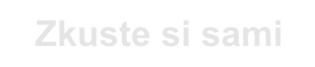 |